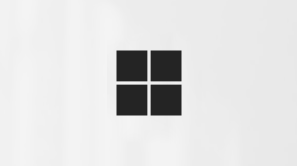Modo Escuro no Outlook
Aplica-se a
No Outlook, o tema de cor preta inclui o modo escuro, que fornece um fundo preto (em vez de branco) para a janela da mensagem. Pode mudar para um fundo branco para a janela de mensagem, se preferir.
Selecione uma opção de guia abaixo para a versão do Outlook que você está usando. Qual é a minha versão do Outlook?
Observação: Se as etapas na guia Novo Outlook não funcionarem, talvez você ainda não esteja usando o novo Outlook para Windows. Selecione a guiaClássica do Outlook e siga essas etapas.
Como fazer ativar o modo escuro no novo Outlook?
-
Na parte superior da página, selecione Definições
-
Em Modoescuro, selecione Escuro.
-
Selecione Salvar.
Por que meu painel de leitura tem uma tela de fundo escura?
Quando o modo escuro está ativado, o painel de leitura tem uma tela de fundo escura para reduzir o cansaço dos olhos. Você pode deixar o painel de leitura mais brilhante selecionando
Como ver a formatação original da mensagem?
Para ver a formatação original da mensagem, selecione
Como fazer alternar entre o modo claro e escuro para a janela de composição de e-mail?
Ao compor uma mensagem, pode desativar o modo escuro na barra de ferramentas Mensagem ao selecionar o fundo claro. Para alterar a janela da mensagem para preto, selecione o botão Alternar fundo escuro .
Como fazer configurar o fundo claro para o painel de leitura e a janela de composição de e-mail?
Se preferir manter o painel de leitura e a nova janela de composição de e-mail em fundo claro enquanto o resto da interface estiver no modo escuro.
1. No novo Outlook, aceda ao separador Ver.
2. Selecione Painel de Leitura Leve.
Como fazer desativar o modo escuro?
-
Na parte superior da página, selecione Definições
-
Em Modoescuro, selecione Claro ou Utilizar definições do sistema.
-
Selecione Salvar.
Mudar para tema preto no Outlook clássico
O modo escuro está ativado por predefinição quando utiliza o tema preto. Para mudar para o tema preto no Outlook:
-
Aceda à barra de ferramentas, selecione Ficheiro e, em seguida, selecione Conta do Office.
-
Em Tema do Office, selecione Preto.
-
Selecione a seta para trás na parte superior para regressar.
Observação: O tema que escolher será aplicado a todas as aplicações de ambiente de trabalho Microsoft 365.
Alternar entre o modo escuro ativado e o modo escuro desativado
Ao ler uma mensagem, pode ativar ou desativar o modo escuro utilizando o botão na parte superior da janela da mensagem.
-
Selecione o botão sol para alterar o fundo da janela de mensagem para branco.
-
Selecione o botão lunar para alterar o fundo da janela de mensagem para preto.
Ao compor uma mensagem, pode ativar ou desativar o modo escuro a partir da barra de ferramentas Mensagem ao selecionar o botão de modo escuro para alterar a janela da mensagem para branco ou preto.


Desativar o modo escuro
Se preferir, pode desativar o modo escuro para que a janela da mensagem seja sempre branca quando utilizar o tema preto. Os botões para ativar ou desativar o modo escuro são desativados quando desativa o modo escuro.
-
No Outlook, aceda a Opções de > de Ficheiros.
-
Na página Geral , procure Personalizar a sua cópia do Microsoft Office.
-
Defina o Tema do Office como Preto e selecione a caixa de marcar junto a Nunca alterar a cor de fundo da mensagem.
-
Selecione OK.
Como fazer ativar o modo escuro em Outlook na Web ou Outlook.com?
-
Na parte superior da página, selecione Definições
-
Em Modoescuro, selecione Escuro.
-
Selecione Salvar.
Por que meu painel de leitura tem uma tela de fundo escura?
Quando o modo escuro está ativado, o painel de leitura tem uma tela de fundo escura para reduzir o cansaço dos olhos. Você pode deixar o painel de leitura mais brilhante selecionando
Como ver a formatação original da mensagem?
Para ver a formatação original da mensagem, selecione
Como fazer desativar o modo escuro?
-
Na parte superior da página, selecione Definições
-
Em Modoescuro, selecione Claro ou Utilizar definições do sistema.
-
Selecione Salvar.